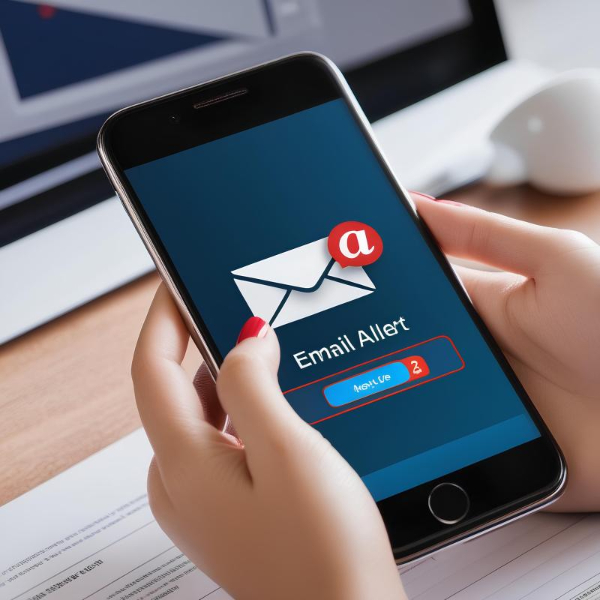한메일 홈페이지 접속부터 계정 관리, 보안 설정, 그리고 모바일 이용까지 모든 과정을 단계별로 설명해드립니다. 특히 카카오 계정과 기존 한메일 계정의 연동 방법, 2단계 인증 설정 등 최근 변경된 사항들에 대해 자세히 다룹니다.
이 글을 끝까지 읽으시면 한메일 홈페이지 이용과 관련된 대부분의 궁금증을 해소하실 수 있을 것입니다. 또한 글 하단에 제공되는 바로가기를 통해 직접 한메일 홈페이지에 접속하여 배운 내용을 실제로 적용해볼 수 있습니다. 한메일을 더욱 편리하고 안전하게 이용하고 싶으시다면, 이 글을 주의 깊게 읽어주시기 바랍니다. 여러분의 이메일 사용 경험을 한 단계 업그레이드할 수 있는 기회가 될 것입니다.
▼시간이 없다면 아래 '바로가기'를 이용하세요.▼
한메일 홈페이지 접속하기 안내
한메일 홈페이지에 접속하는 방법은 여러 가지가 있습니다.
1. 포털 사이트를 통해 접속하기

가장 일반적인 방법은 다음(Daum) 포털 사이트를 통해 접속하는 것입니다. 다음 메인 페이지 상단에 있는 '메일' 버튼을 선택하면 바로 한메일 홈페이지로 이동할 수 있습니다. 이 방법은 다음 포털을 자주 이용하는 사용자들에게 특히 편리합니다.
2. 직접 URL을 입력하여 접속하기
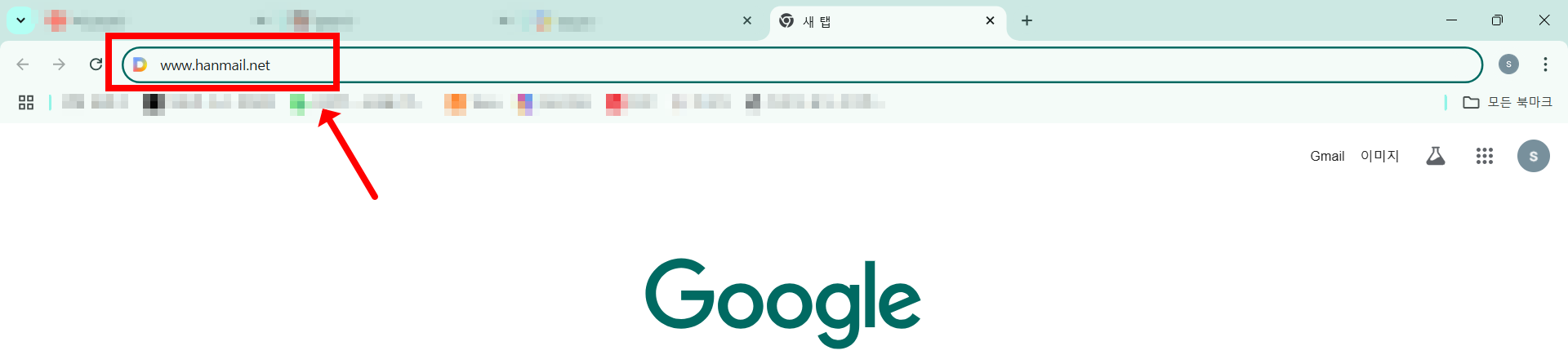
두 번째 방법은 직접 URL을 입력하는 것입니다. 웹 브라우저의 주소창에 'mail.daum.net'을 입력하면 곧바로 한메일 홈페이지에 접속할 수 있습니다. 이 방법은 한메일을 자주 사용하는 사용자들에게 추천됩니다. 브라우저의 북마크나 즐겨찾기에 추가해 두신다면 보다 편리하게 이용이 가능합니다. 브라우저의 북마크나 즐겨찾기 추가 방법은 아래에서 그 내용을 확인하실 수 있습니다.
한메일 바로가기
3. 검색엔진 활용하여 접속하기
마지막으로 검색엔진을 활용한 접속 방법도 있습니다. 구글, 네이버 등의 검색엔진에서 '한메일'이나 '다음 메일'을 검색하면 한메일 홈페이지 링크가 상위에 노출됩니다. 이 방법은 URL을 기억하지 못하거나 다음 포털을 자주 이용하지 않는 사용자들에게 유용합니다.
한메일 홈페이지는 어떤 방법으로 접속하든 동일한 서비스를 제공하므로, 자신에게 가장 편리한 방법을 선택하면 됩니다. 정기적으로 한메일 홈페이지에 접속하여 메일을 확인하고 관리하는 습관을 들이면, 중요한 정보를 놓치지 않고 효율적인 커뮤니케이션을 유지할 수 있습니다.
한메일 홈페이지 바로가기 웹 브라우저에 추가하기
한메일을 자주 사용하신다면, 브라우저의 북마크나 즐겨찾기에 한메일 홈페이지 바로가기를 추가하면 매우 편리합니다. 이렇게 브라우저에 한메일 바로가기를 추가하면 매번 주소를 입력하거나 검색할 필요 없이 한 번의 선택으로 빠르게 한메일에 접속할 수 있습니다. 또한, 여러 이메일 계정을 사용하는 경우에도 각 계정의 바로가기를 추가하여 쉽게 관리할 수 있습니다.
지금부터 주요 브라우저에서 한메일 홈페이지 바로가기를 추가하는 방법을 상세히 알아보겠습니다. 컴퓨터의 바탕화면에 한메일 홈페이지 바로가기 추가를 원하신다면 글의 하단부에 안내되어 있으니 그 부분을 참고 하시면 됩니다.
1. 크롬 브라우저에서 한메일 바로가기
추가하기 크롬은 전 세계적으로 가장 많이 사용되는 브라우저 중 하나입니다. 크롬에서 한메일 바로가기를 추가하는 방법은 다음과 같습니다
1. 한메일 홈페이지(mail.daum.net)에 접속합니다.
2. 주소창 오른쪽 끝에 있는 별 모양 아이콘을 선택합니다.
3. 북마크 이름을 원하는 대로 변경할 수 있습니다.
예를 들어 "한메일"로 지정할 수 있습니다. '완료'를 선택하여 북마크를 저장합니다.
4. 이렇게 하면 크롬의 북마크 바에 한메일 바로가기가 추가됩니다.
만약 이렇게 진행했음에도 북마크 바가 보이지 않는다면, 크롬 창 상단의 점 세 개 아이콘을 선택한 후 '북마크' > '북마크 바 표시'를 선택하여 활성화할 수 있습니다.
2. 엣지 브라우저에서 한메일 즐겨찾기 추가
마이크로소프트 엣지 브라우저 사용자라면 다음 단계를 따라 한메일을 즐겨찾기에 추가할 수 있습니다.
1. 한메일 홈페이지로 이동합니다.
2. 주소창 오른쪽의 별 모양 아이콘을 선택합니다.
3. 즐겨찾기 이름을 "한메일"로 변경합니다.
4. '완료'를 선택하여 저장합니다.
엣지에서도 즐겨찾기 바를 표시하려면 브라우저 상단의 점 세 개 아이콘을 선택한 후 '즐겨찾기' > '즐겨찾기 바 표시'를 선택하면 됩니다.
3. 파이어폭스에서 한메일 북마크 추가하기
파이어폭스 사용자들은 다음과 같은 방법으로 한메일을 북마크에 추가할 수 있습니다.
1. 한메일 홈페이지에 접속합니다.
2. 주소창 오른쪽 끝의 별 모양 아이콘을 선택합니다.
3. 북마크 이름을 "한메일"로 지정합니다.
4. '완료'를 선택하여 저장합니다.
파이어폭스에서 북마크 도구 모음을 표시하려면 상단 메뉴의 '보기' > '도구 모음' > '북마크 도구 모음'을 선택하면 됩니다.
한메일의 메일 서비스 활용하기
한메일 홈페이지에서 제공하는 메일 서비스는 사용자 친화적이고 다양한 기능을 갖추고 있습니다.
이메일 작성 및 발송은 한메일 홈페이지의 가장 기본적인 기능입니다. 홈페이지 상단의 '메일쓰기' 버튼을 클릭하면 새로운 메일을 작성할 수 있는 창이 열립니다. 여기서 수신자 주소, 제목, 내용을 입력하고 필요한 경우 파일을 첨부할 수 있습니다.
한메일 홈페이지는 대용량 파일 첨부 기능도 제공합니다. 일반적인 이메일 첨부 파일 용량 제한을 넘어서는 큰 파일도 쉽게 전송할 수 있습니다. 이 기능은 한메일 홈페이지의 '파일첨부' 옵션에서 사용할 수 있으며, 업무나 개인적인 용도로 큰 파일을 주고받아야 할 때 매우 유용합니다.
스팸 메일 관리는 이메일 서비스에서 중요한 부분입니다. 한메일 홈페이지는 강력한 스팸 필터링 시스템을 갖추고 있어, 대부분의 스팸 메일을 자동으로 걸러냅니다. 사용자는 한메일 홈페이지의 '환경설정'에서 스팸 필터 강도를 조절하거나 특정 주소를 차단/허용 목록에 추가할 수 있습니다. 이를 통해 원하지 않는 메일은 차단하고 중요한 메일은 확실히 받아볼 수 있습니다.



한메일의 부가 기능 활용
한메일 홈페이지는 단순한 이메일 서비스를 넘어 다양한 부가 기능을 제공합니다. 그 중 하나가 주소록 관리 및 동기화 기능입니다. 한메일 홈페이지의 주소록에서는 연락처를 쉽게 추가, 수정, 삭제할 수 있습니다. 또한, 스마트폰과 연동하여 모바일 기기의 연락처와 자동으로 동기화할 수 있어 편리합니다.
캘린더 기능을 통한 일정 관리도 한메일 홈페이지의 유용한 기능 중 하나입니다. 이메일로 받은 약속이나 일정을 바로 캘린더에 추가할 수 있으며, 중요한 일정에 대해서는 알림을 설정할 수 있습니다. 한메일 홈페이지의 캘린더는 직관적인 인터페이스로 설계되어 있어 사용하기 쉽습니다.
클라우드 저장소 연동은 한메일 홈페이지의 또 다른 강점입니다. 다음 클라우드와 연동되어 있어, 대용량 파일을 쉽게 저장하고 공유할 수 있습니다. 이메일에 첨부하기에는 너무 큰 파일도 클라우드에 업로드한 후 링크를 공유하는 방식으로 전송할 수 있습니다. 한메일 홈페이지에서 직접 클라우드 저장소에 접근할 수 있어 파일 관리가 편리합니다.
모바일로 사용하기 안내
현대 사회에서 모바일 기기를 통한 이메일 확인은 필수적입니다. 한메일 홈페이지는 이러한 요구에 맞춰 다음 메일 모바일 앱을 제공합니다. 이 앱은 안드로이드와 iOS 기기 모두에서 사용 가능합니다. 각 운영체제의 앱 스토어에서 쉽게 설치할 수 있습니다. 앱을 통해 한메일 홈페이지의 거의 모든 기능을 모바일에서도 사용할 수 있습니다. 관련된 내용을 아래의 글을 통해 좀 더 쉽게 전문적인 내용까지 알아가길 수 있습니다.
다음 메일 모바일 앱은 사용자 친화적인 인터페이스를 갖추고 있어, 메일 확인과 작성, 파일 첨부 등의 기본적인 기능을 손쉽게 사용할 수 있습니다. 푸시 알림 기능을 통해 중요한 메일이 도착했을 때 즉시 확인할 수 있으며, 모바일 기기의 주소록과 연동되어 연락처 관리도 편리합니다.
모바일 웹 버전의 한메일 홈페이지도 제공됩니다. 스마트폰이나 태블릿의 웹 브라우저에서 한메일 홈페이지에 접속하면 자동으로 모바일에 최적화된 버전으로 전환됩니다. 이는 앱을 설치하지 않고도 모바일에서 한메일 서비스를 이용하고자 하는 사용자들에게 유용합니다. 모바일 웹 버전은 데스크톱 버전과 유사한 기능을 제공하면서도 작은 화면에 맞게 최적화되어 있어 사용이 편리합니다.

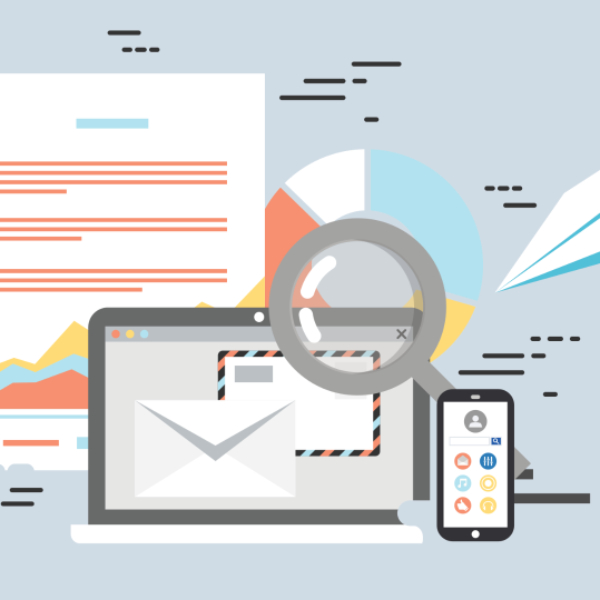

개인정보 보호 및 보안
한메일 홈페이지는 사용자의 개인정보 보호와 보안을 최우선으로 고려합니다.
1.2단계 인증 설정
그 중 가장 중요한 기능 중 하나가 2단계 인증 설정입니다. 이 기능을 활성화하면 로그인 시 비밀번호 입력 후 추가로 인증 코드를 입력해야 합니다. 한메일 홈페이지의 '보안센터'에서 쉽게 설정할 수 있으며, 스마트폰 앱이나 SMS를 통해 인증 코드를 받을 수 있습니다.
2.개인정보관리 옵션제공
개인정보 관리 옵션도 한메일 홈페이지에서 중요하게 다루는 부분입니다. 사용자는 '내정보' 메뉴에서 자신의 개인정보를 확인하고 수정할 수 있습니다. 여기에는 이름, 생년월일, 연락처 등의 기본 정보뿐만 아니라 마케팅 정보 수신 동의 여부 등도 포함됩니다. 한메일 홈페이지는 사용자가 자신의 정보를 쉽게 관리할 수 있도록 직관적인 인터페이스를 제공합니다.
3. 고객센터를 통한 안내
안전한 이메일 사용을 위한 팁도 한메일 홈페이지에서 제공합니다. 예를 들어, 공용 컴퓨터에서 이용 후 반드시 로그아웃하기, 의심스러운 링크나 첨부파일 열지 않기, 정기적으로 비밀번호 변경하기 등의 안내를 제공합니다. 이러한 정보는 한메일 홈페이지의 '고객센터' 섹션에서 확인할 수 있으며, 사용자의 계정 보안 강화에 도움을 줍니다.
고급 기능 활용
한메일 홈페이지는 기본적인 이메일 기능 외에도 다양한 고급 기능을 제공합니다. 그 중 하나가 메일 필터 설정을 통한 자동 분류 기능입니다. 사용자는 특정 발신자나 키워드를 기반으로 메일을 자동으로 분류하거나 특정 폴더로 이동시킬 수 있습니다. 이 기능은 한메일 홈페이지의 '환경설정' 메뉴에서 설정할 수 있으며, 업무용 메일이나 중요한 메일을 효율적으로 관리하는 데 매우 유용합니다.
IMAP/POP3 설정을 통한 외부 메일 클라이언트 연동도 한메일 홈페이지에서 지원하는 고급 기능입니다. 이를 통해 Microsoft Outlook, Apple Mail 등의 외부 메일 프로그램에서도 한메일 계정을 사용할 수 있습니다. 한메일 홈페이지의 '환경설정'에서 IMAP/POP3 사용을 활성화하고 필요한 설정 정보를 확인할 수 있습니다.
메일 서명 만들기 및 관리 기능도 한메일 홈페이지의 유용한 기능 중 하나입니다. 사용자는 자신만의 독특한 기능도 함께 제공되었습니다. 하지만 지금은 다음 포털에 통합되어 메일 서비스만 제공하고 있습니다.
바탕화면에 한메일 바로가기 만들기
위에서 각 브라우저별 북마크 바로가기 추가방법을 알아보았습니다. 지금은 컴퓨터 바탕화면에서 한메일 바로가기를 만드는 방법을 알려드리겠습니다. 바탕화면에 바로가기 아이콘을 만들면 클릭 한 번으로 쉽게 한메일에 접속할 수 있습니다.
1. 웹브라우저를 이용한 방법
- 본인이 사용하고 있는 웹브라우저(웨일, 엣지, 크롬 등)에서 한메일로 접속합니다.
- 상단 URL 앞에 있는 자물쇠 아이콘을 마우스로 누른 채 바탕화면으로 끌어다 놓습니다.
- 바탕화면에 한메일 바로가기 아이콘이 생성됩니다.
2. 수동으로 바로가기 만들기
- 바탕화면에서 마우스 오른쪽 버튼을 선택합니다.
- '새로 만들기' > '바로 가기'를 선택합니다.
- 항목 위치에 'https://mail.daum.net'을 입력합니다.
- 바로가기 이름을 '한메일'로 지정합니다.
이 방법을 통해 바탕화면에 한메일 바로가기를 간편하게 생성할 수 있습니다. 생성된 바로가기 아이콘을 사용하면 빠르게 한메일 홈페이지에 접속할 수 있습니다.


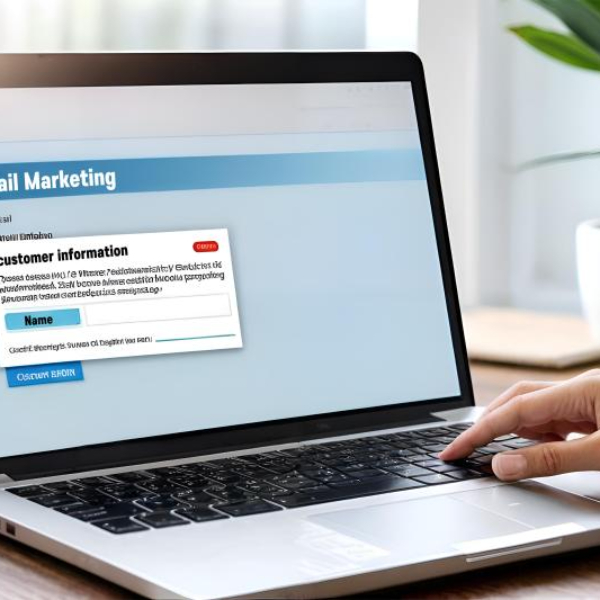
한메일 홈페이지이용 시 주의사항
1. 보안에 주의하세요. 공용 컴퓨터에서 사용 후 반드시 로그아웃을 해야 합니다.
2. 정기적으로 비밀번호를 변경하는 것이 좋습니다.
3. 의심스러운 메일이나 첨부파일은 열지 말고 바로 삭제하세요.
4. 중요한 메일은 백업을 해두는 것이 안전합니다.
한메일은 여전히 많은 사람들이 사용하는 이메일 서비스입니다. 이 글을 통해 한메일 바로가기를 만들고 편리하게 이용하실 수 있기를 바랍니다.
한메일 홈페이지 안내
이 글에서 우리는 한메일 홈페이지의 다양한 면을 살펴보았습니다. 홈페이지 접속 방법부터, 바로가기 설치, 메일 서비스 활용, 부가 기능 사용, 모바일 이용, 보안 설정, 그리고 고급 기능까지 폭넓게 다루었습니다. 카카오 계정과 기존 한메일 계정의 연동, 2단계 인증 설정, 효율적인 메일 관리 팁 등 실용적인 정보를 제공했습니다. 이 글의 위의 썸네일을 통해 지금 바로 실천에 옮겨보세요.
한메일 홈페이지를 더욱 쉽고 안전하게 이용할 수 있는 방법을 살펴봤습니다. 이 지식을 실제로 적용해보는 것이 중요합니다. 이 글의 위의 썸네일을 통해 지금 바로 실천에 옮겨보세요. 홈페이지에 접속하여 새롭게 배운 기능들을 직접 체험해보세요. 계정 설정 최적화, 보안 강화, 다양한 부가 기능 활용 등을 통해 더욱 효율적이고 안전한 이메일 생활을 즐기실 수 있습니다. 지금 바로 한메일 홈페이지로 이동하여 여러분의 디지털 라이프를 한 단계 업그레이드하세요.
FAQ (자주묻는질문)
질문1 한메일 홈페이지에 접속하는 방법은 무엇인가요?
답변1 한메일 홈페이지에 접속하는 방법은 여러 가지가 있습니다. 가장 간단한 방법은 웹 브라우저의 주소창에 'mail.daum.net'을 입력하는 것입니다. 또는 다음(Daum) 포털 사이트 메인 페이지 상단의 '메일' 버튼을 선택하여 접속할 수도 있습니다. 검색 엔진에서 '한메일' 또는 '다음 메일'을 검색하여 나오는 링크를 통해 접속하는 것도 가능합니다.
질문2한메일 계정의 비밀번호를 잊어버렸을 때 어떻게 해야 하나요?
답변2 비밀번호를 잊어버린 경우, 한메일 로그인 페이지에서 '비밀번호 찾기' 옵션을 선택하세요. 이후 본인 인증 절차를 거치게 됩니다. 등록된 휴대폰 번호나 이메일 주소로 인증 코드를 받아 입력하면 새로운 비밀번호를 설정할 수 있습니다. 본인 인증이 어려운 경우 다음 고객센터에 문의하시면 도움을 받으실 수 있습니다.
질문3 한메일에서 스팸 메일을 효과적으로 차단하는 방법은 무엇인가요?
답변3 한메일은 자체적인 스팸 필터링 시스템을 제공합니다. 더 효과적인 차단을 위해서는 '설정' 메뉴에서 '스팸 관리'로 이동하여 개인화된 설정을 할 수 있습니다. 특정 이메일 주소나 도메인을 차단 목록에 추가하거나, 스팸으로 의심되는 메일의 제목이나 내용에 포함된 특정 단어를 등록하여 차단할 수 있습니다. 또한, 수신된 스팸 메일을 '스팸 신고' 기능을 통해 신고하면 향후 유사한 메일의 차단에 도움이 됩니다.
질문4 한메일 홈페이지에서 메일을 자동으로 분류하는 방법이 있나요?
답변4 네, 한메일은 메일 필터 기능을 제공합니다. '설정' 메뉴에서 '메일 필터 설정'으로 이동하여 새로운 필터를 만들 수 있습니다. 발신자, 제목, 내용 등의 조건을 지정하고, 해당 조건에 맞는 메일을 특정 폴더로 자동 이동하거나 삭제하도록 설정할 수 있습니다. 이를 통해 업무 메일, 개인 메일, 뉴스레터 등을 효율적으로 분류하여 관리할 수 있습니다.
질문5 한메일 홈페이지에서 대용량 파일을 첨부하여 보내는 방법은 무엇인가요?
답변5 한메일은 대용량 파일 첨부 기능을 제공합니다. 메일 작성 시 '파일 첨부' 옵션을 선택한 후, '대용량 첨부' 탭을 이용하면 됩니다. 이 기능을 사용하면 최대 용량 제한 없이 파일을 첨부할 수 있으며, 첨부된 파일은 클라우드에 업로드되어 링크 형태로 메일에 포함됩니다. 수신자는 이 링크를 통해 파일을 받아볼 수 있습니다. 단, 대용량 첨부 파일의 보관 기간은 제한적이므로 주의가 필요합니다.
함께 보면 좋은 글
hanmail.net 메일 3분 가이드: 로그인부터 고급 활용법까지
[hanmail.net] 메일을 사용하고 싶은데 hanmail.net을 찾으실 수 없으신가요? hanmail.net의 로그인 방법, 계정 복구,메일확인, 주요 기능 활용법, 보안 강화, 그리고 문제 해결 방법까지 한곳에서 모두 알
more01.notioncup.com